Uusien ideoiden käyttäminen Microsoft Excelissä
Miscellanea / / August 05, 2021
Microsoft Excel on Microsoftin kehittämä tavallinen laskentataulukko-ohjelmisto, joka on saatavana sekä Windows- että Mac OS -käyttöjärjestelmille. Excel on luotettava sovellus, koska voit tehdä monia asioita yhdessä paikassa, kuten luoda tai muokata kaavioita, ehdollista muotoilua, kipinöitä, pivot-kaavioita jne. Se on go-to-sovellus, kun haluat saada työsi parhaalla mahdollisella tavalla.
Excel ei koskaan lakkaa yllättämästä sinua päivitetyillä ominaisuuksillaan. Vaikka Excelillä on joitain erinomaisia ominaisuuksia, se voi olla joillekin ihmisille hieman monimutkainen. Siksi Microsoftin tiimi esitteli uudenIdeat”-Painiketta heidän Office 365 -tilausversioissaan Excelissä. Haluatko tietää enemmän uudesta Ideat työkalu, jatka lukemista.
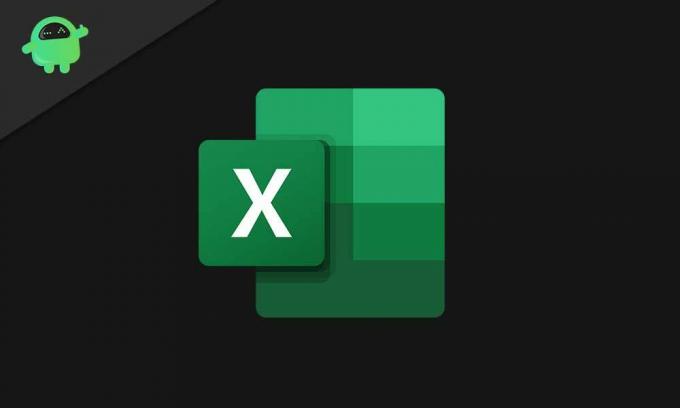
Sisällysluettelo
- 1 Mikä on uusi "Ideat" -ominaisuus?
- 2 Kuinka Microsoft Excelin uutta Ideat-ominaisuutta käytetään?
- 3 ● Mitkä kentät kiinnostavat sinua eniten?
- 4 ● Esitä kysymyksiä
Mikä on uusi "Ideat" -ominaisuus?
Ideat -painike on samanlainen kuin Microsoft Excelin Insights-vaihtoehto. Kun valitset
Ideat -painiketta, se tarkastelee annettuja tietojasi. Se analysoi tiedot ja luo sinulle kaavioita, pivot-taulukoita ja pivot-kaavioita. Ideat -painike antaa vastauksia haastaviin asioihin, kuten datakysymyksiin, kaavoilla, kaavioilla tai pivot-taulukoilla. Parasta on, että voit kirjoittaa kysymykset luonnollisella kielelläsi, eikä sinun tarvitse muistaa Excelin hankalia kaavoja. Uusi Idea painike on kuin taika työkalu, ja oppia käyttämään tätä työkalua; sinun on luettava alla olevat ohjeet.Kuinka Microsoft Excelin uutta Ideat-ominaisuutta käytetään?
- Ennen kuin suoritat vaiheet, varmista, että laskentataulukko on muotoiltu Excel-taulukoksi Ideat vaihtoehto toimii paremmin tässä tapauksessa.
- Valitse solu tietoväliltä tai valitse koko tietoalue.
- Napsauta nytIdeat”-Painiketta oikeassa yläkulmassa.
- Se analysoi tietosi ja antaa sinulle graafisen esityksen ruudun oikeassa kulmassa.
- Voit vierittää alaspäin graafisia esityksiä (kaavioita), jotka tekoäly (tekoäly) on tehnyt sinulle.
- Kaavioiden alapuolella on komento Lisää kaavio.
- Napsauta komentoa Lisää kaavio; se lisätään laskentataulukkoon heti.
- Jos olet kiinnostunut muista ideoista, valitse alareunasta Näytä kaikki… -linkki.
On myös muita hauskoja vaihtoehtoja:
● Mitkä kentät kiinnostavat sinua eniten?
Tämä vaihtoehto on käytettävissä uudessa Ideat -painiketta. Voit valita laskentataulukon kannalta merkitykselliset kentät. Se kertoo, onko kenttäsi numeroarvo vai ei. Ja jos kenttä on numeroarvo, se tekee Ideat automaattisesti summaksi tai keskiarvoksi.
● Kysy kysymyksiä
Voit valita tämän vaihtoehdon hakupalkiksi etsiäksesi kyselyitä luonnollisella kielellä. Sinun on kirjoitettava kysymys, jolla on oikea kentän nimi. Jos käytät eri nimeä, jota ei ole laskentataulukon sarakkeissa, tämä vaihtoehto ei anna sinulle tyydyttäviä tuloksia.
Jos sinulla on ideoita tietojen esittämiseksi täydellisesti taulukkolaskentaan, sinun kannattaa tarkastella Excel 365: n uutta Ideat -painiketta. Se käyttää korkean tason älykkyyttä antaa sinulle parhaat edustus tietosi. Voit lukea alla olevan oppaan tietääksesi, miten se toimii.
Ideat Vaihtoehto voi tunnistaa poikkeavat tiedot ja näyttää trendit, jotka muuten saatetaan ohittaa. Se tekee työstäsi helppoa ja säästää arvokasta aikaa. Toivomme, että tämä artikkeli oli hyödyllinen sinulle. Jos sinulla on kysyttävää tai palautetta, kirjoita kommentti alla olevaan kommenttikenttään.
Aiheeseen liittyvät artikkelit
- Microsoft Storen latausvirhe 0x80246019: Kuinka korjata?
- Kielioppi vs Microsoft Editor: Mikä muokkaustyökalu sopii sinulle parhaiten
- Vioittunutta tiedostoa ei voi avata Microsoft Projectsissa: Kuinka korjata?
- Voinko ostaa sisältöä Microsoft Storesta matkapuhelimellani?
- Kuinka voit toistaa videoita Microsoft Teams -kokouksissa?



